1 Jenkins-Master-Slave架构图回顾
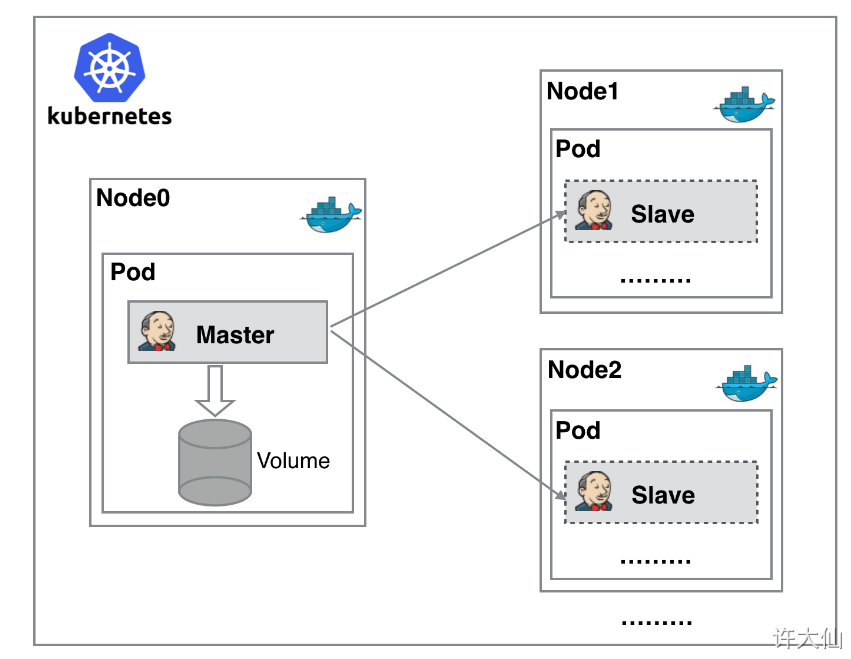
2 安装和配置NFS
2.1 前提说明
- NFS安装在k8s-master节点上,即192.168.18.100。
2.2 简介
- NFS(Network File System),它最大的功能就是可以通过网络,让不同的机器、不同的操作系统可以共享彼此的文件。我们可以利用NFS共享Jenkins运行的配置文件、Maven的仓库依赖文件等。
2.3 NFS的安装
- 安装NFS服务:
yum install -y nfs-utils rpcbind
- 创建共享目录:
mkdir -pv /usr/local/jenkins
- 将共享目录以读写权限暴露给其他主机:
vim /etc/exports
# * 表示对所有的IP都开放,rw是读写权限/usr/local/jenkins *(rw,no_root_squash)
- 修改共享目录的权限:
chmod 777 -R /usr/local/jenkins
- 启动服务:
systemctl start rpcbind
systemctl enable rpcbind
systemctl start nfs
systemctl enable nfs
- 查看NFS共享目录:
showmount -e 192.168.18.100
- 如果其他节点也需要使用NFS,需要安装NFS服务器。
yum install -y nfs-utils rpcbind
3 在kubernetes中安装Jenkins-Master
3.1 安装NFS Client Provisior
3.1.1 概述
- NFS Client Provisior是一个kubernetes的简易NFS的外部provisior,本身不提供NFS,需要现有的NFS服务器提供存储。
3.1.2 上传nfs client provisior构建文件
- 本人是将这些资源文件上传到
/root/nfs-client-provisior目录下(资源点这里nfs-client-provisior.zip)。

- 需要修改deployment.yaml文件,使用之前配置的NFS服务器和目录:

3.1.3 构建nsf-client-provisior的Pod资源
cd /root/nfs-client-provisior
kubectl create -f .
3.1.4 查看Pod是否创建成功
kubectl get pod

3.2 安装Jenkins-Master
3.2.1 上传Jenkins-Master构建文件
- 本人是将这些资源文件上传到
/root/jenkins-master目录下(资源点这里Jenkins-Master.zip)。

- 需要注意:
- ①在Stateful.yaml文件中,声明利用了nfs-client-provisioner进行Jenkins-Master文件存储。
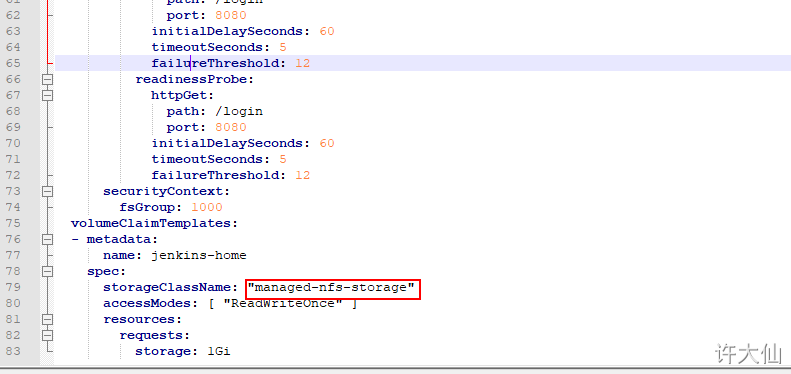
- ②Service发布方法采用NodePort,会随机产生节点访问端口,当然你也可以自定指定端口。
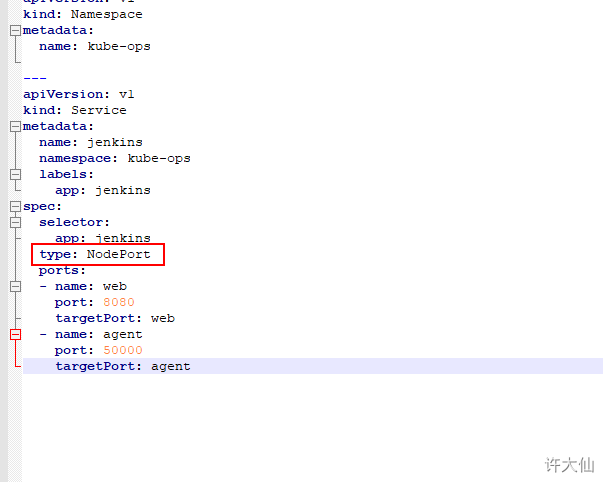
3.2.2 创建命名空间
kubectl create ns kube-ops
3.2.3 构建Jenkins-Master的Pod资源
cd /root/jenkins-master
kubectl create -f .
3.2.4 查看Pod是否创建成功
kubectl get pod -n kube-ops

3.2.5 查看Service
kubectl get svc -n kube-ops

3.2.6 访问Jenkins
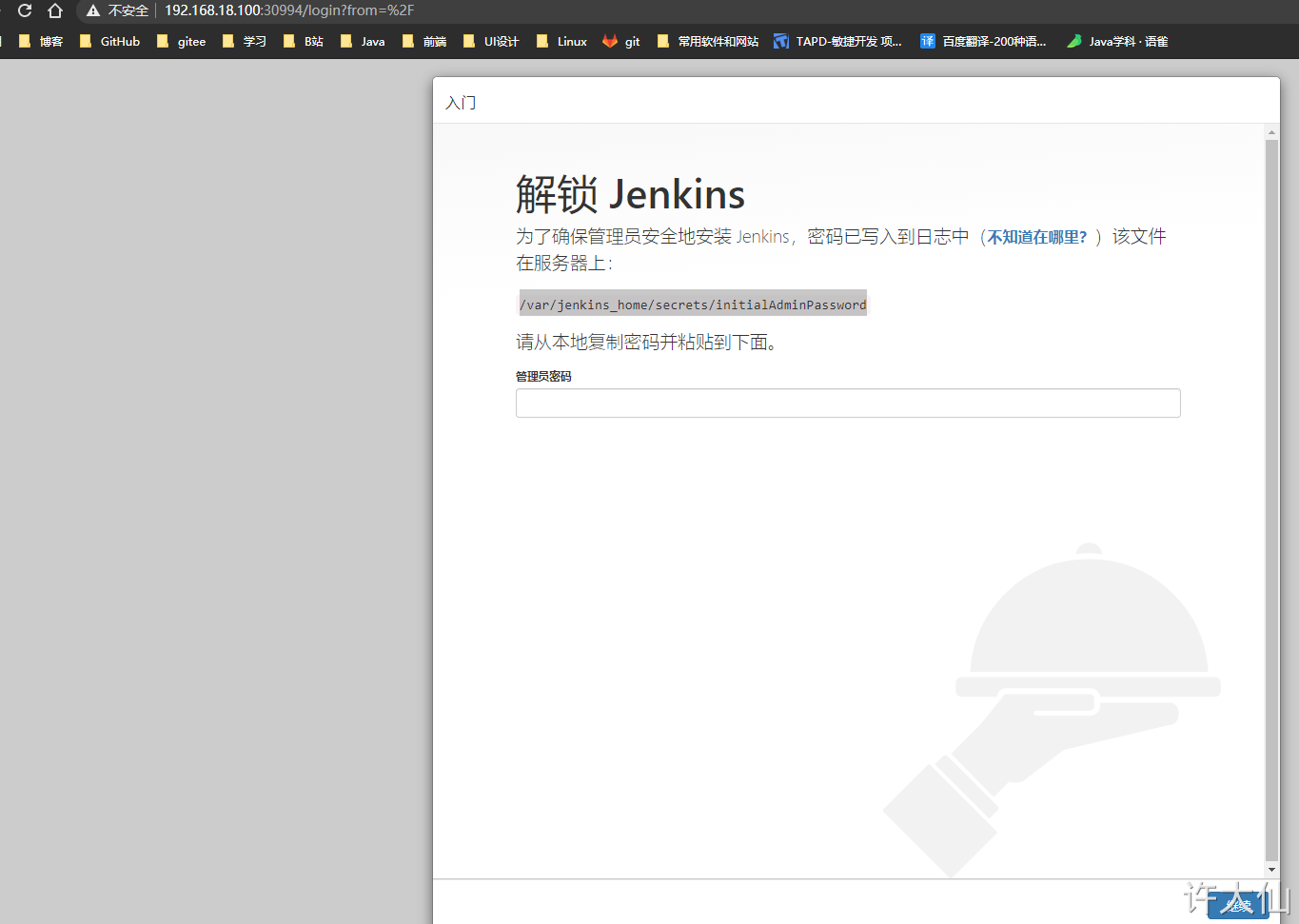
3.2.7 安装基本插件
- Localization:Chinese。
- Git。
- Pipeline。
- Extended Choice Parameter。
- ……
4 Jenkins和kubernetes的整合
4.1 安装kubernetes插件
- Manage Jenkins—>插件管理—>可选插件。
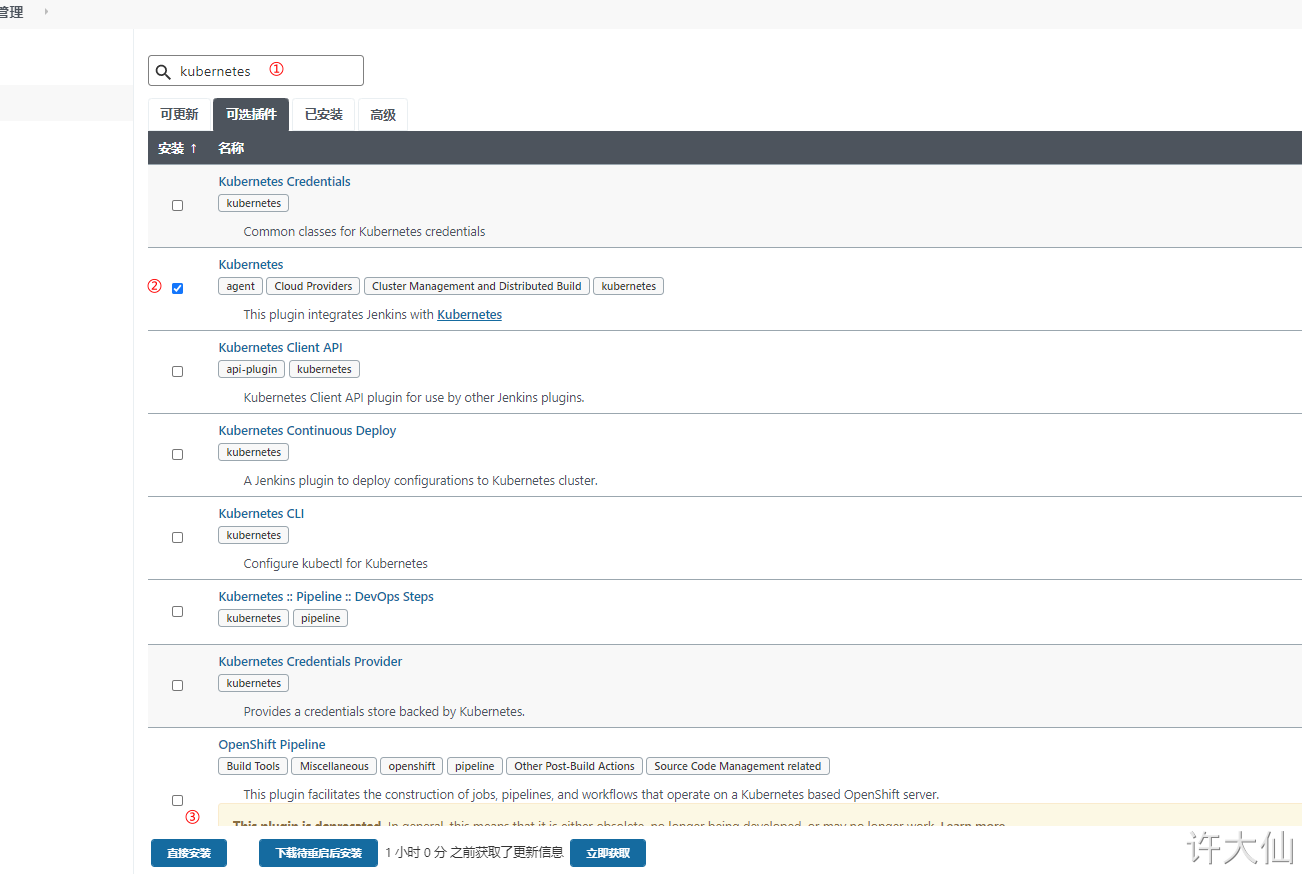
4.2 实现Jenkins和kubernetes的整合
- Manage Jenkins—>系统配置—>Cloud。
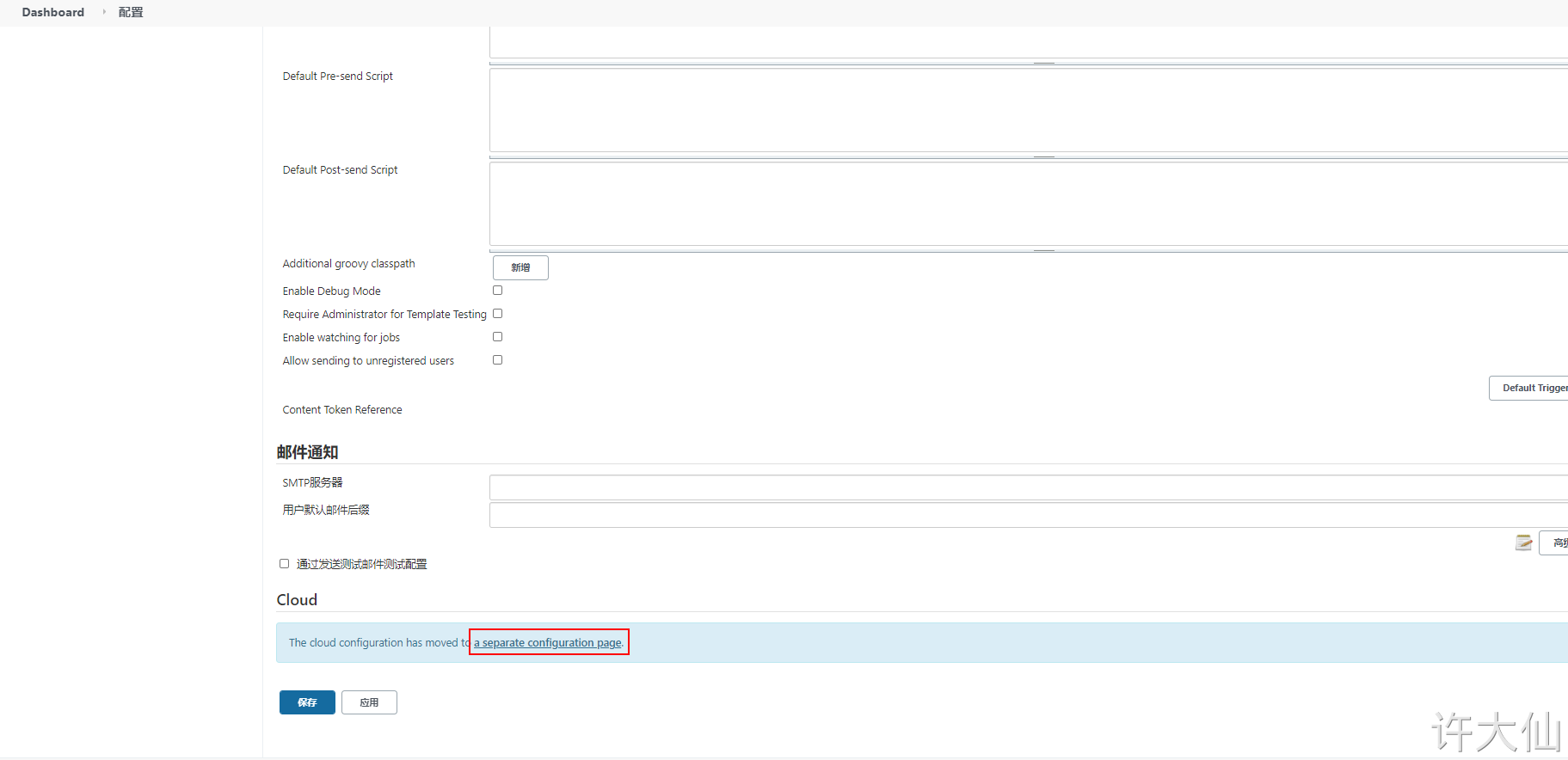
- Add a new Cloud—>kubernetes。
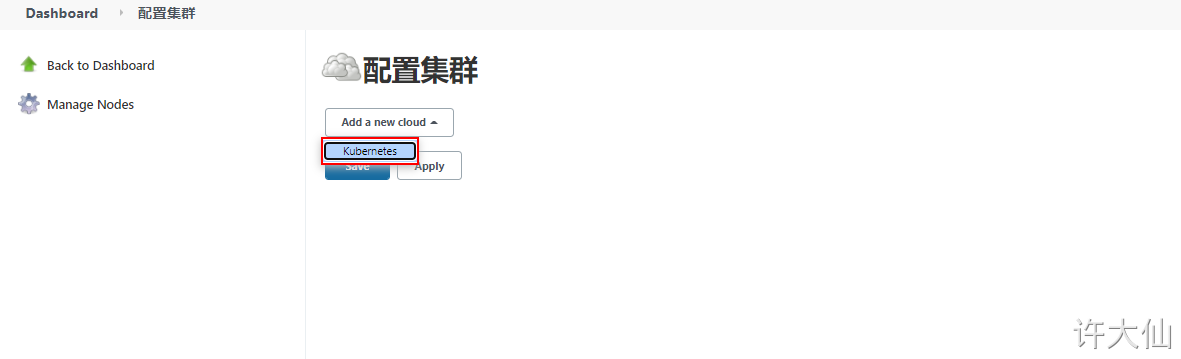
- 配置kubernetes的信息。
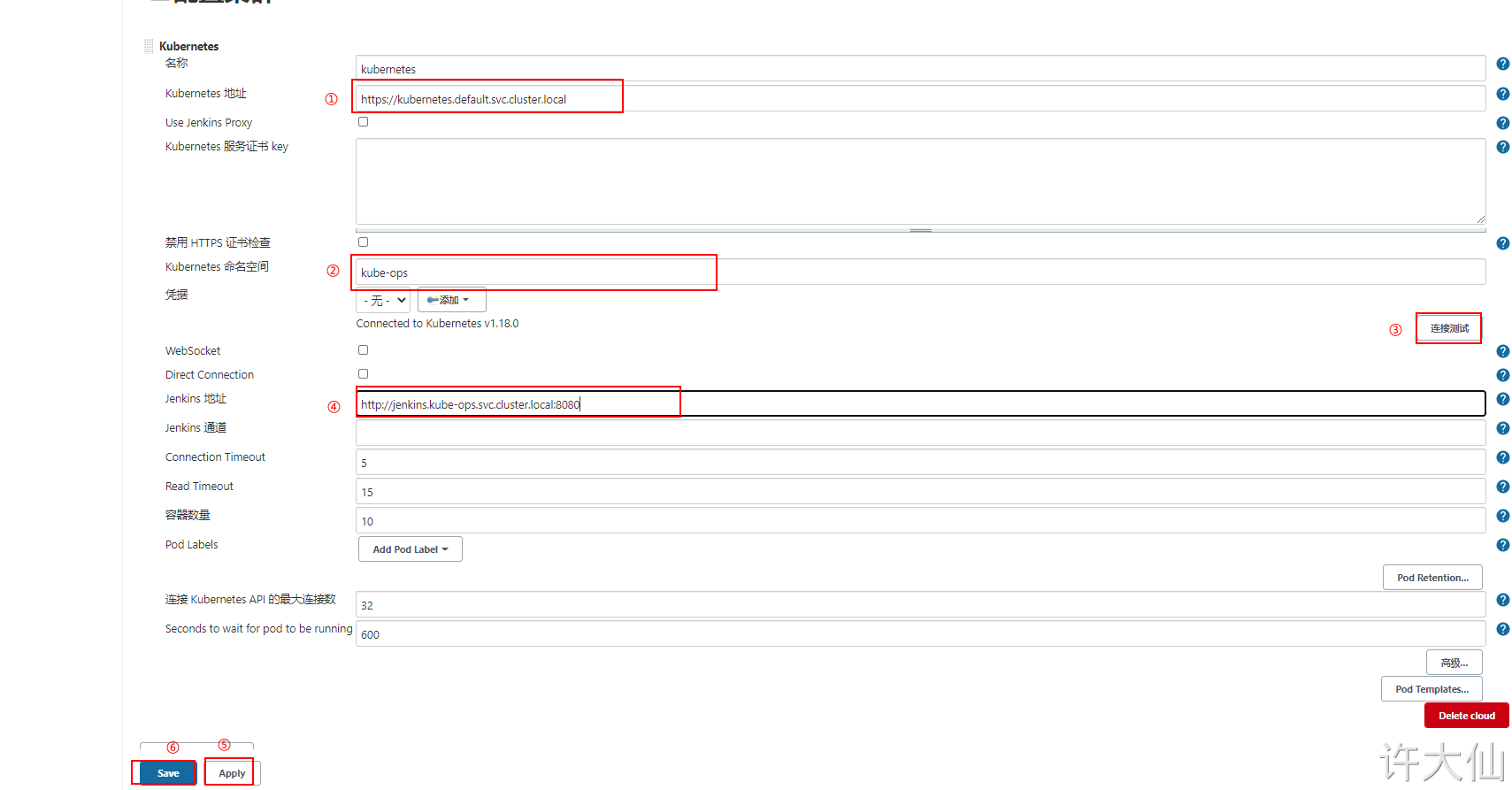
- kubernetes地址采用了kube的服务器发现:https://kubernetes.default.svc.cluster.local
- namespace填写kube-ops,然后点击连接测试,如果出现Connected to Kubernetes v1.18.0的提示,就说明Jenkins已经可以和kubernetes系统正常通信了。
- Jenkins的URL地址:http://jenkins.kube-ops.svc.cluster.local:8080。
5 构建Jenkins-Slave自定义镜像
5.1 概述
- Jenkins-Master在构建Job的时候,kubernetes会创建Jenkins-Slave的Pod来完成Job的构建。我们选择运行Jenkins-Slave的镜像为官方推荐镜像:jenkins/jnlp-slave:latest,遗憾的是,这个镜像里面并没有Maven环境,为了方便使用,我们需要自定义一个新的镜像。
- 资源点这里jenkins-slave.zip。
5.2 准备工作
- apache-maven-3.6.2-bin.tar.gz。
- Dockerfile。
- settings.xml。

- Dockerfile的内容如下:
# jenkins/jnlp-slave:latest # 这是基于JDK8的# 这是基于JDK11的FROM jenkins/jnlp-slave:latest-jdk11MAINTAINER xudaxian# 切换到 root 账户进行操作USER root# 安装 mavenCOPY apache-maven-3.6.2-bin.tar.gz .RUN tar -zxf apache-maven-3.6.2-bin.tar.gz && \mv apache-maven-3.6.2 /usr/local && \rm -f apache-maven-3.6.2-bin.tar.gz && \ln -s /usr/local/apache-maven-3.6.2/bin/mvn /usr/bin/mvn && \ln -s /usr/local/apache-maven-3.6.2 /usr/local/apache-maven && \mkdir -p /usr/local/apache-maven/repoCOPY settings.xml /usr/local/apache-maven/conf/settings.xmlUSER jenkins
5.3 构建jenkins-slave-maven:latest镜像
docker build -t jenkins-slave-maven:latest .
5.4 将镜像上传到Harbor的公共库library中
docker tag jenkins-slave-maven:latest 192.168.18.104:85/library/jenkins-slave-maven:latest
docker login -u admin -p Harbor12345 192.168.18.104:85
docker push 192.168.18.104:85/library/jenkins-slave-maven:latest
6 测试Jenkins-Slave是否可以创建
6.1 创建一个Jenkins流水线项目
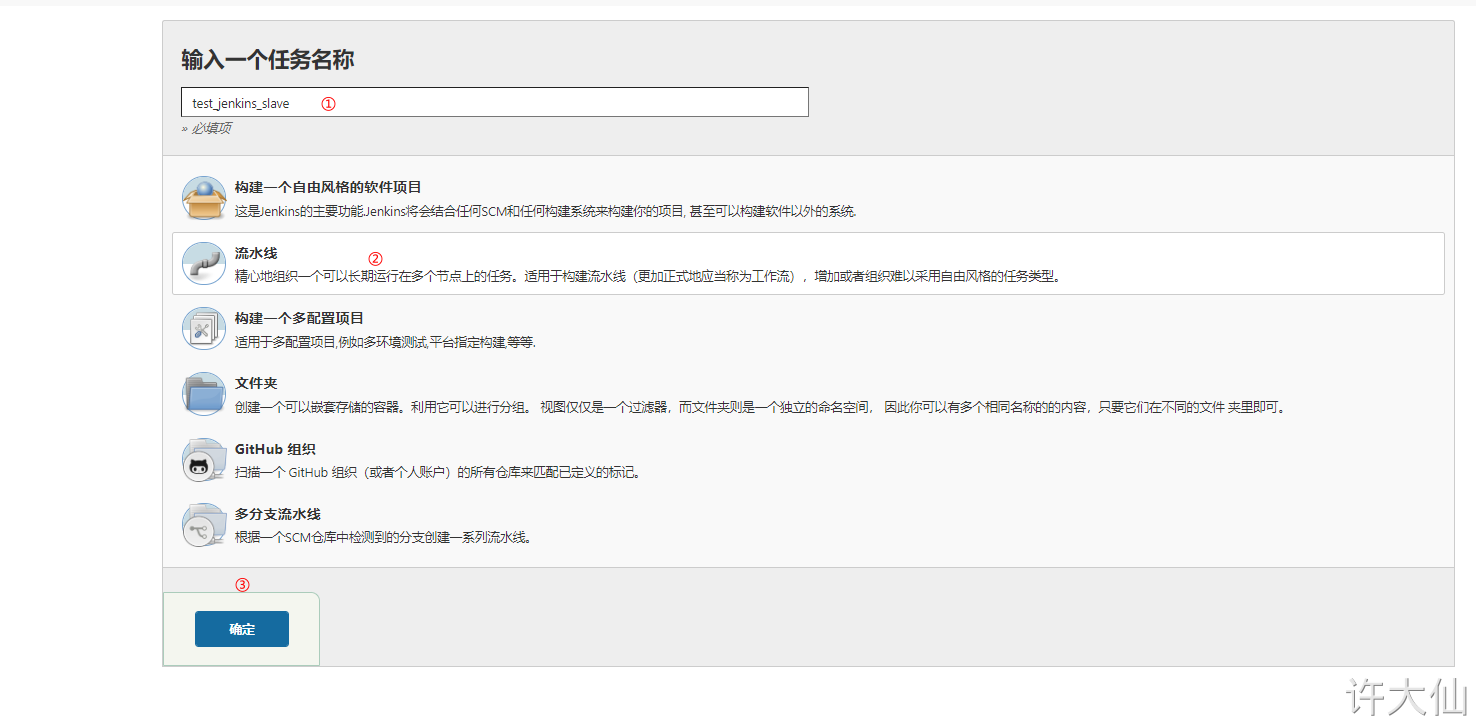
6.2 编写Pipeline,从Gitlab拉取代码
- 可以直接在项目中配置Pipeline脚本:
def git_address = "http://192.168.18.103/dev_group/jenkinscloud.git"def git_auth = "3fd39bb6-c0dc-425f-9ce7-21341a4ea8a1"//创建一个Pod的模板,label为jenkins-slavepodTemplate(label: 'jenkins-slave', cloud: 'kubernetes', containers: [containerTemplate(name: 'jnlp',image: "192.168.18.104:85/library/jenkins-slave-maven:latest")]){//引用jenkins-slave的pod模块来构建Jenkins-Slave的podnode("jenkins-slave"){// 第一步stage('拉取代码'){checkout([$class: 'GitSCM', branches: [[name: 'master']], userRemoteConfigs: [[credentialsId: "${git_auth}", url: "${git_address}"]]])}}}
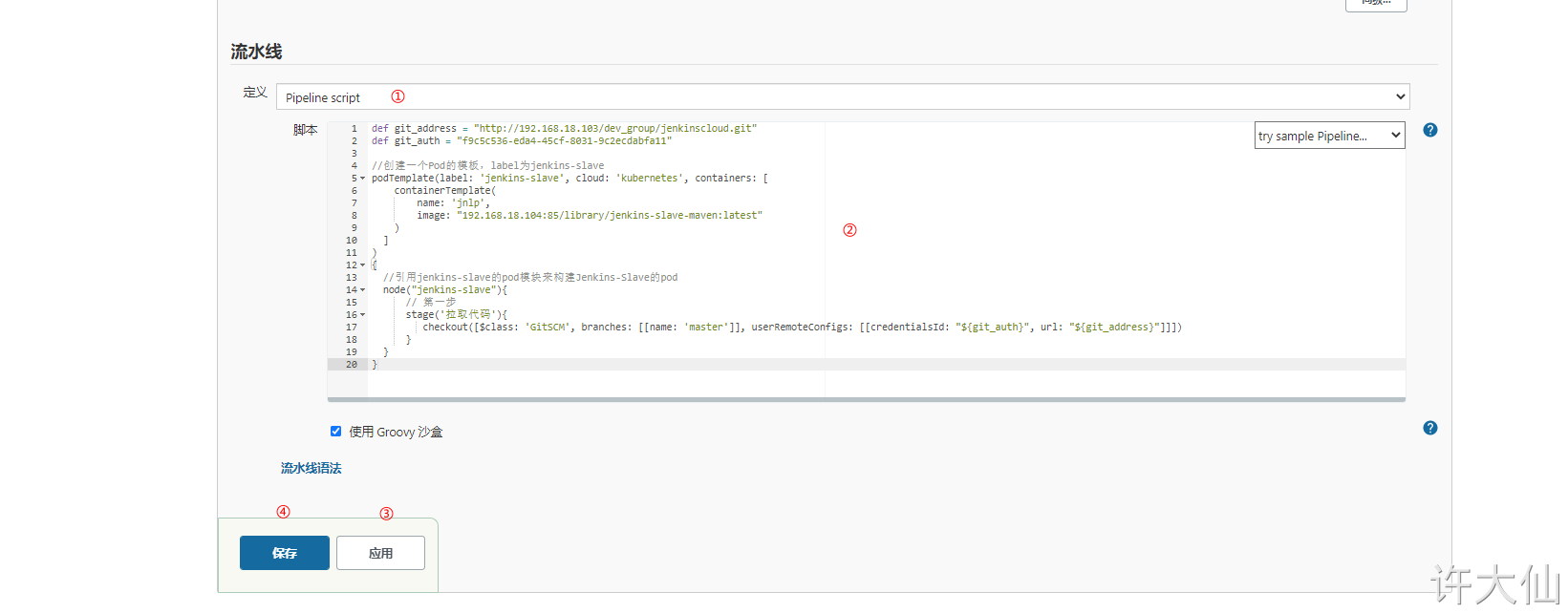
6.3 查看构建日志
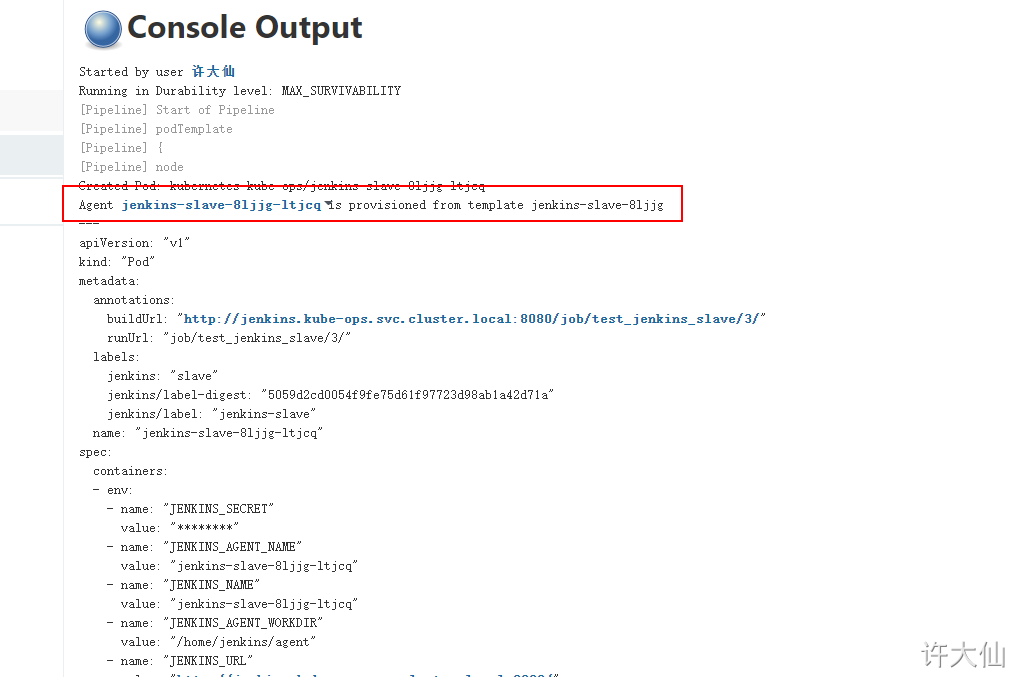
7 Jenkins+kubernetes+Docker完成微服务的持续集成
7.1 前提说明
- 需要在Docker中信任Harbor仓库。
- 关闭防火墙。
7.2 拉取代码,构建镜像
7.2.1 创建NFS共享目录
- 让所有的Jenkins-Slave构建指向NFS的Maven共享仓库目录:
mkdir -pv /user/local/maven
chmod 777 -R /user/local/maven
vim /etc/exports
# 添加内容:/user/local/jenkins *(rw,no_root_squash)/user/local/maven *(rw,no_root_squash)
# 重启NFSsystemctl daemon-reloadsystemctl restart rpcbind.socketsystemctl restart nfs
7.2.2 创建项目,编写构建Pipeline
- 更改Docker命令的执行权限(
注意 k8s所在的所有节点都必须执行下面的命令,因为你不知道k8s会指定那台机器上的Docker的命令):
# 注意 k8s所在的所有节点都必须执行下面的命令chmod 777 -R /var/run/docker.sock
- 在项目中添加Extended Choice Parameter:
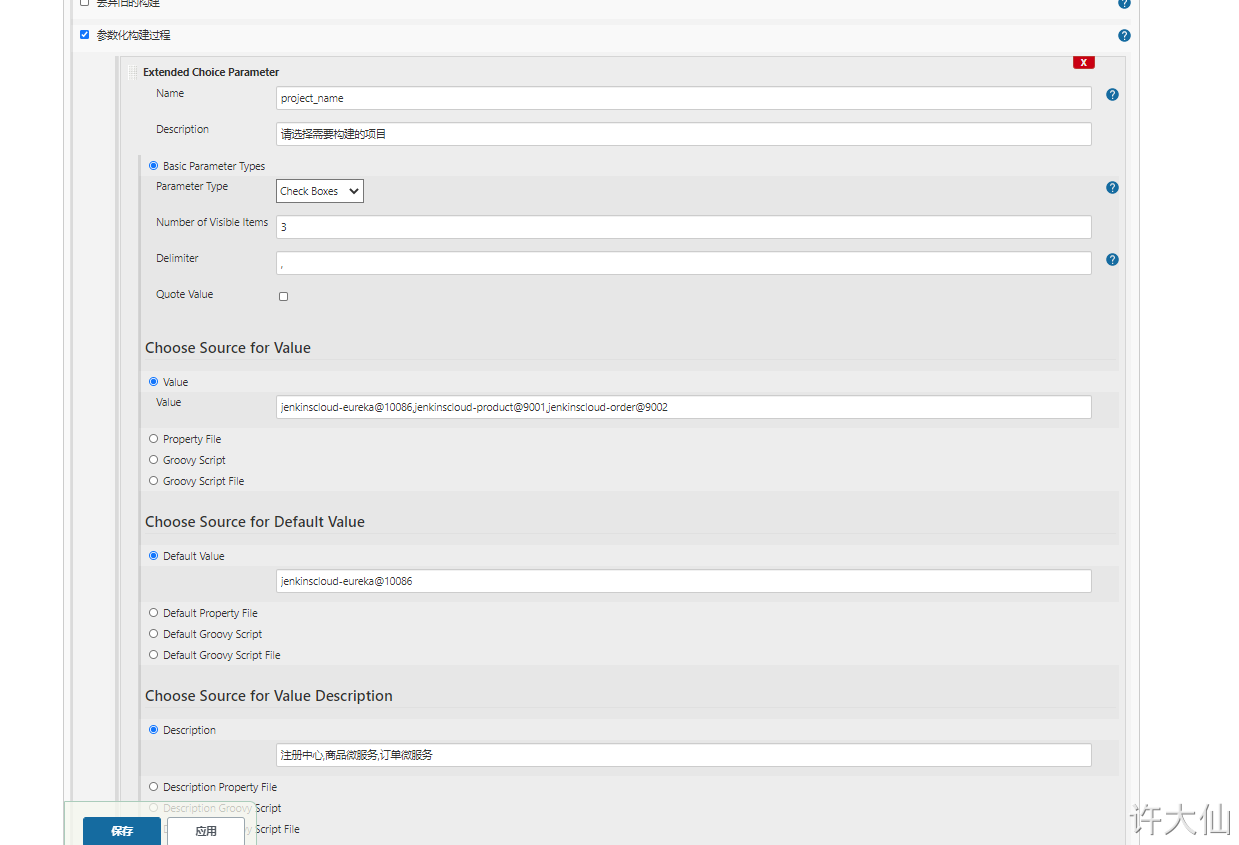
- 可以直接在项目中配置Pipeline脚本:
def git_address = "http://192.168.18.103/dev_group/jenkinscloud.git"def git_auth = "3fd39bb6-c0dc-425f-9ce7-21341a4ea8a1"//构建版本的名称def tag = "1.0"//Harbor私服地址def harbor_url = "192.168.18.104:85"//Harbor的项目名称def harbor_project_name = "jenkinscloud"//Harbor的凭证def harbor_auth = "5ecd7673-290f-4fab-b163-63bc98ff14ad"//创建一个Pod的模板,label为jenkins-slavepodTemplate(label: 'jenkins-slave', cloud: 'kubernetes', containers: [containerTemplate(name: 'jnlp',image: "192.168.18.104:85/library/jenkins-slave-maven:latest"),containerTemplate(name: 'docker',image: "docker:stable",ttyEnabled: true,command: 'cat'),],volumes: [hostPathVolume(mountPath: '/var/run/docker.sock', hostPath: '/var/run/docker.sock'),nfsVolume(mountPath: '/usr/local/apache-maven/repo', serverAddress: '192.168.18.100' , serverPath: '/usr/local/maven'),],){node("jenkins-slave"){// 第一步stage('拉取代码'){checkout([$class: 'GitSCM', branches: [[name: 'master']], userRemoteConfigs: [[credentialsId: "${git_auth}", url: "${git_address}"]]])}// 第二步// stage('代码编译'){// //编译并安装公共工程// sh "mvn -f jenkinscloud-common clean install"// }// 第三步stage('构建镜像,部署项目'){// 把选择的项目信息转为数组def selectedProjects = "${project_name}".split(',')for(int i=0;i<selectedProjects.size();i++){//取出每个项目的名称和端口def currentProject = selectedProjects[i];//项目名称def currentProjectName = currentProject.split('@')[0]//项目启动端口def currentProjectPort = currentProject.split('@')[1]//定义镜像名称def imageName = "${currentProjectName}:${tag}"//编译,构建本地镜像sh "mvn -f ${currentProjectName} clean package dockerfile:build"container('docker') {//给镜像打标签sh "docker tag ${imageName} ${harbor_url}/${harbor_project_name}/${imageName}"//登录Harbor,并上传镜像withCredentials([usernamePassword(credentialsId:"${harbor_auth}", passwordVariable: 'password', usernameVariable: 'username')]) {//登录sh "docker login -u ${username} -p ${password} ${harbor_url}"//上传镜像sh "docker push ${harbor_url}/${harbor_project_name}/${imageName}"}//删除本地镜像sh "docker rmi -f ${imageName}"sh "docker rmi -f ${harbor_url}/${harbor_project_name}/${imageName}"}}}}}
7.3 微服务部署到k8s中
7.3.1 Jenkins安装Kubernetes Continuous Deploy插件
- 略。
7.3.2 查看kubernetes的kubeconfig文件的内容
cat /root/.kube/config
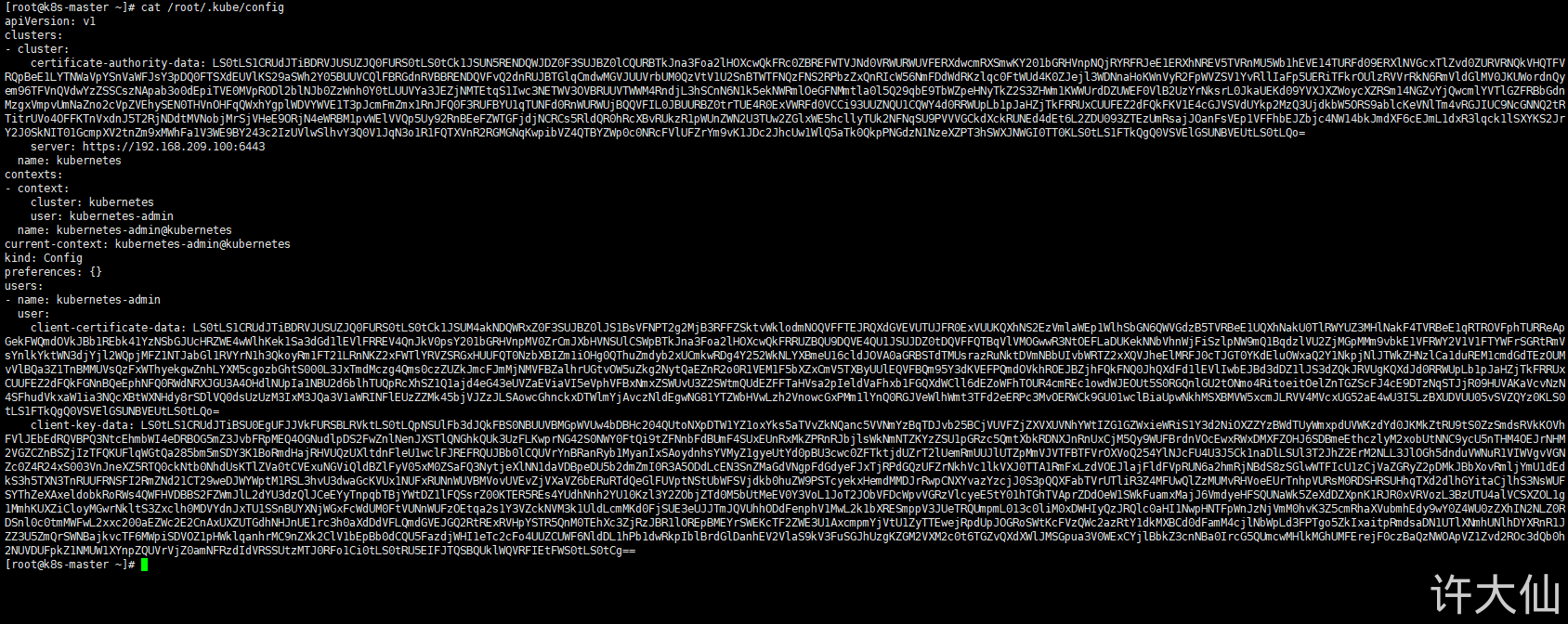
7.3.3 在Jenkins中新建kubernetes的凭证
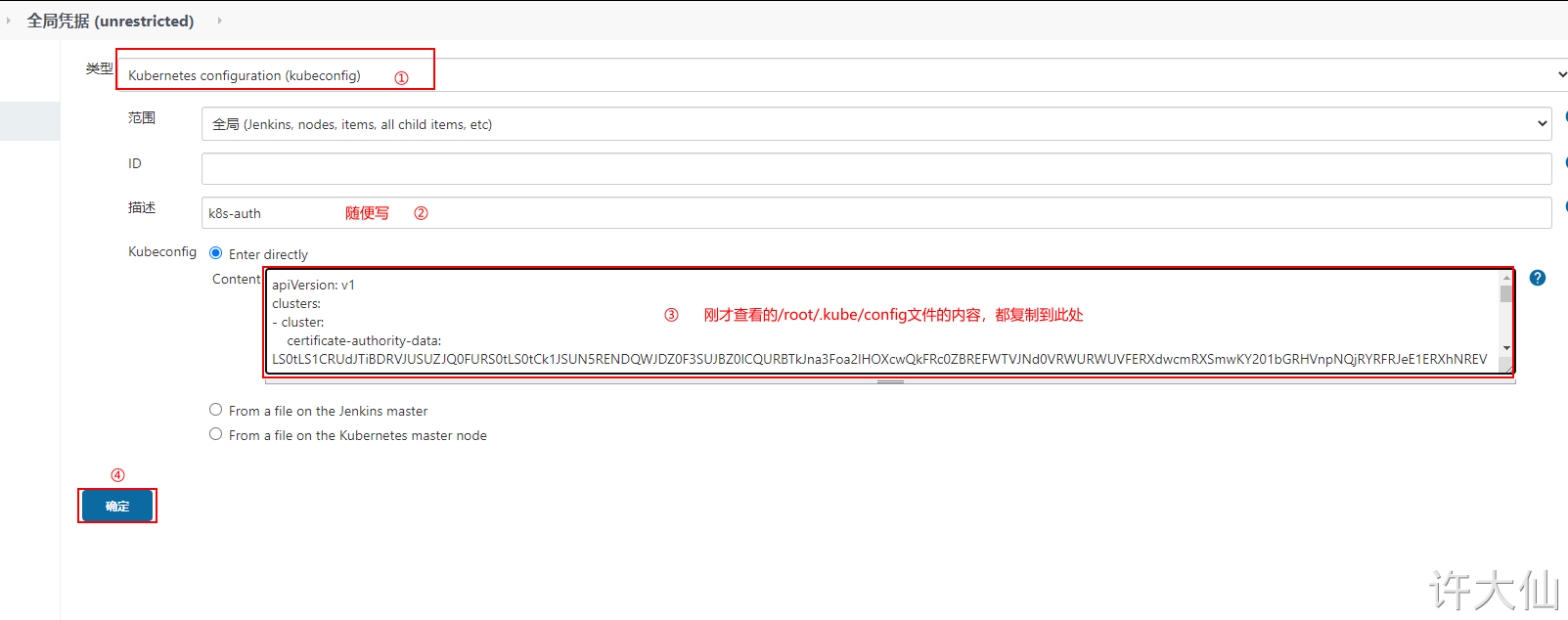
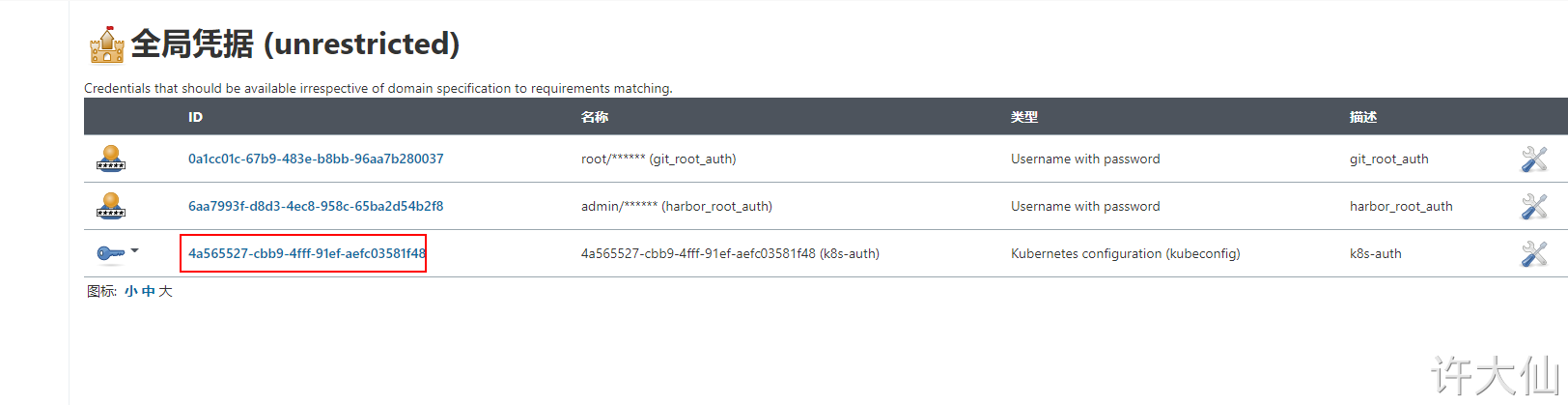
4a565527-cbb9-4fff-91ef-aefc03581f48
7.3.4 修改流水线脚本
def git_address = "http://192.168.18.103/dev_group/jenkinscloud.git"def git_auth = "3fd39bb6-c0dc-425f-9ce7-21341a4ea8a1"//构建版本的名称def tag = "1.0"//Harbor私服地址def harbor_url = "192.168.18.104:85"//Harbor的项目名称def harbor_project_name = "jenkinscloud"//Harbor的凭证def harbor_auth = "5ecd7673-290f-4fab-b163-63bc98ff14ad"//k8s的凭证def k8s_auth = "4a565527-cbb9-4fff-91ef-aefc03581f48"// 定义k8s-harbor的凭证def secret_name = "registry-auth-secret"//创建一个Pod的模板,label为jenkins-slavepodTemplate(label: 'jenkins-slave', cloud: 'kubernetes', containers: [containerTemplate(name: 'jnlp',image: "192.168.18.104:85/library/jenkins-slave-maven:latest"),containerTemplate(name: 'docker',image: "docker:stable",ttyEnabled: true,command: 'cat'),],volumes: [hostPathVolume(mountPath: '/var/run/docker.sock', hostPath: '/var/run/docker.sock'),nfsVolume(mountPath: '/usr/local/apache-maven/repo', serverAddress: '192.168.18.100' , serverPath: '/usr/local/maven'),],){node("jenkins-slave"){// 第一步stage('拉取代码'){checkout([$class: 'GitSCM', branches: [[name: 'master']], userRemoteConfigs: [[credentialsId: "${git_auth}", url: "${git_address}"]]])}// 第二步// stage('代码编译'){// //编译并安装公共工程// sh "mvn -f jenkinscloud-common clean install"// }// 第三步stage('构建镜像,部署项目'){// 把选择的项目信息转为数组def selectedProjects = "${project_name}".split(',')for(int i=0;i<selectedProjects.size();i++){//取出每个项目的名称和端口def currentProject = selectedProjects[i];//项目名称def currentProjectName = currentProject.split('@')[0]//项目启动端口def currentProjectPort = currentProject.split('@')[1]//定义镜像名称def imageName = "${currentProjectName}:${tag}"//编译,构建本地镜像sh "mvn -f ${currentProjectName} clean package dockerfile:build"container('docker') {//给镜像打标签sh "docker tag ${imageName} ${harbor_url}/${harbor_project_name}/${imageName}"//登录Harbor,并上传镜像withCredentials([usernamePassword(credentialsId:"${harbor_auth}", passwordVariable: 'password', usernameVariable: 'username')]) {//登录sh "docker login -u ${username} -p ${password} ${harbor_url}"//上传镜像sh "docker push ${harbor_url}/${harbor_project_name}/${imageName}"}//删除本地镜像sh "docker rmi -f ${imageName}"sh "docker rmi -f ${harbor_url}/${harbor_project_name}/${imageName}"}//部署到k8s中def deploy_image_name = "${harbor_url}/${harbor_project_name}/${imageName}"sh """sed -i 's#\$IMAGE_NAME#${deploy_image_name}#' ${currentProjectName}/deploy.ymlsed -i 's#\$SECRET_NAME#${secret_name}#' ${currentProjectName}/deploy.yml"""kubernetesDeploy configs: "${currentProjectName}/deploy.yml", kubeconfigId: "${k8s_auth}"}}}}
7.3.5 生成Docker的凭证
- Docker的凭证,用于kubernetes到Docker的私服拉取镜像:
docker login -u admin -p Harbor12345 192.168.18.104:85
kubectl create secret docker-registry registry-auth-secret --docker-server=192.168.18.104:85 --docker-username='admin' --docker-password='Harbor12345' --docker-email='1900919313@qq.com'
- 查看密钥:
kubectl get secret

- 查看Secret中的内容:
kubectl get secrets registry-auth-secret --output="jsonpath={.data.\.dockerconfigjson}" | base64 -d
7.3.6 修改每个微服务的application.yaml,并在其根目录中添加deploy.yaml文件
jenkinscloud-eureka:
- application.yaml: ```yaml server: port: ${PORT:10086} spring: application: name: eureka
eureka: server:
# 续期时间,即扫描失效服务的间隔时间(缺省为60*1000ms)eviction-interval-timer-in-ms: 5000enable-self-preservation: falseuse-read-only-response-cache: false
client:
# eureka client间隔多久去拉取服务注册信息 默认30sregistry-fetch-interval-seconds: 5serviceUrl:defaultZone: ${EUREKA_SERVER:http://127.0.0.1:${server.port}/eureka/}
instance:
# 心跳间隔时间,即发送一次心跳之后,多久在发起下一次(缺省为30s)lease-renewal-interval-in-seconds: 5# 在收到一次心跳之后,等待下一次心跳的空档时间,大于心跳间隔即可,即服务续约到期时间(缺省为90s)lease-expiration-duration-in-seconds: 10instance-id: ${EUREKA_INSTANCE_HOSTNAME:${spring.application.name}}:${server.port}@${random.long(1000000,9999999)}hostname: ${EUREKA_INSTANCE_HOSTNAME:${spring.application.name}}
- deploy.yaml```yamlapiVersion: v1kind: Servicemetadata:name: eurekalabels:app: eurekaspec:type: NodePortports:- port: 10086name: eurekatargetPort: 10086selector:app: eureka---apiVersion: apps/v1kind: StatefulSetmetadata:name: eurekaspec:serviceName: "eureka"replicas: 2selector:matchLabels:app: eurekatemplate:metadata:labels:app: eurekaspec:imagePullSecrets:- name: $SECRET_NAMEcontainers:- name: eurekaimage: $IMAGE_NAMEports:- containerPort: 10086env:- name: MY_POD_NAMEvalueFrom:fieldRef:fieldPath: metadata.name- name: EUREKA_SERVERvalue: "http://eureka-0.eureka:10086/eureka/,http://eureka-1.eureka:10086/eureka/"- name: EUREKA_INSTANCE_HOSTNAMEvalue: ${MY_POD_NAME}.eurekapodManagementPolicy: "Parallel"
jenkinscloud-product:
- application.yaml ```yaml server: port: 9001 # 微服务的端口号
spring: application: name: service-product # 微服务的名称
配置 eureka
eureka: client: service-url: # Eureka Server的地址 defaultZone: http://eureka-0.eureka:10086/eureka/,http://eureka- 1.eureka:10086/eureka/ # Eureka访问地址 instance: instance-id: service-product prefer-ip-address: true
- deploy.yaml```yamlapiVersion: v1kind: Servicemetadata:name: productlabels:app: productspec:type: NodePortports:- port: 9001name: producttargetPort: 9001selector:app: product---apiVersion: apps/v1kind: StatefulSetmetadata:name: productspec:serviceName: "product"replicas: 2selector:matchLabels:app: producttemplate:metadata:labels:app: productspec:imagePullSecrets:- name: $SECRET_NAMEcontainers:- name: productimage: $IMAGE_NAMEports:- containerPort: 9001podManagementPolicy: "Parallel"

